ビデオ編集に関しては、Filmoraが最善の策です。これは、コンテンツ作成者とYouTube Vloggerが、動画をより美しく見せるために最も信頼している優れたソフトウェアです。 Filmoraを使用すると、トリミング、カット、結合、目を引く効果の追加、その他多くの機能を実行できます。
ただし、無料版のビデオの編集にはFilmoraの透かしがあるようです。そして、それを削除する唯一の方法は、有料版を購読することです。
ただし、ここでは、サブスクライブせずにFilmora透かしを削除する方法を説明します。飛び込みましょう。
- パート1:Filmora透かしを無料で削除する方法
- パート3:透かしを削除するためにFilmoraを購入する場所
パート1:無料でFilmora透かしを削除する方法2022?
ほとんどのプロのクリエイターは、すべての機能を楽しむために、Filmoraのプレミアムバージョンをすでに購入しています。しかし、彼らは旅のある時点でFilmoraの試用版を試したに違いありません。
編集の世界の初心者で、透かしのない無料試用版のFilmoraを入手する方法がわからない場合は、以下の手順に従って、編集後に透かしを削除してください。
注:このパートで説明されている方法は、一部のFilmoraバージョンでは使用できない場合があります。うまくいかない場合は、お問い合わせください。
ステップ1:前のプロジェクトを開く
PCまたはMacでFilmoraアプリケーションを起動します。ここでは、例としてWindowsを使用しています。開始インターフェイスに、最近のプロジェクトライブラリが表示されます。それらのいずれかをクリックして、透かしを入れた前のプロジェクトを開きます。
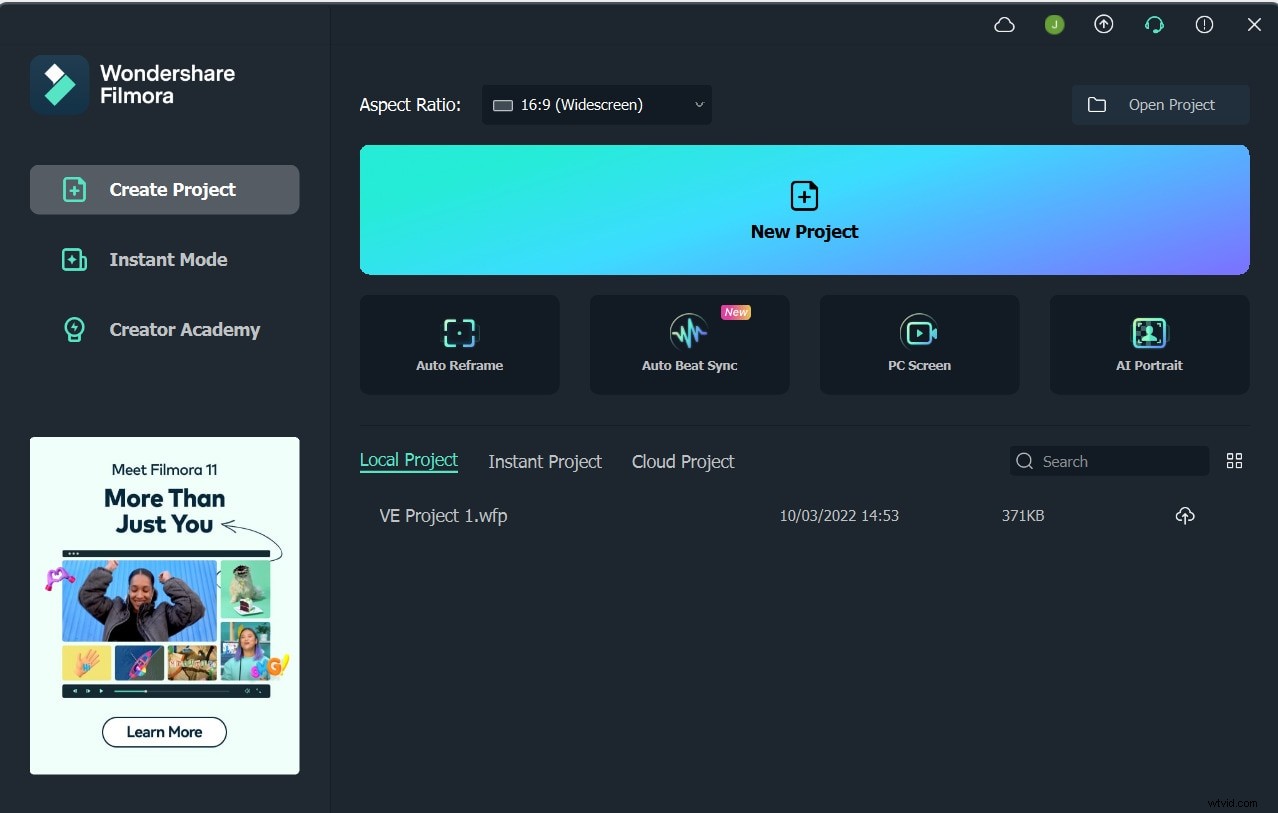
注:ビデオにFilmora透かしが含まれている場合は、プロジェクトを開いて透かしを削除する必要があります。ビデオをFilmoraに再度インポートしても、透かしは削除されません。
ステップ2:WSIDアカウントにログインする
WSIDにサインアップし、Filmoraへの無料アクセスを利用したので、Filmoraのアカウントにサインインします。次に、WondershareIDにログインをクリックします。 ヘルプメニューから。 Filmora V10.5.5以降のバージョンを実行している場合は、右上隅にある[ログイン]ボタンを直接クリックできます。次に、メールの下にメールアドレスを入力します タブをクリックし、次へを押します オプション。その後、パスワードの下にパスワードを入力します タブをクリックし、ログインをクリックします オプション。
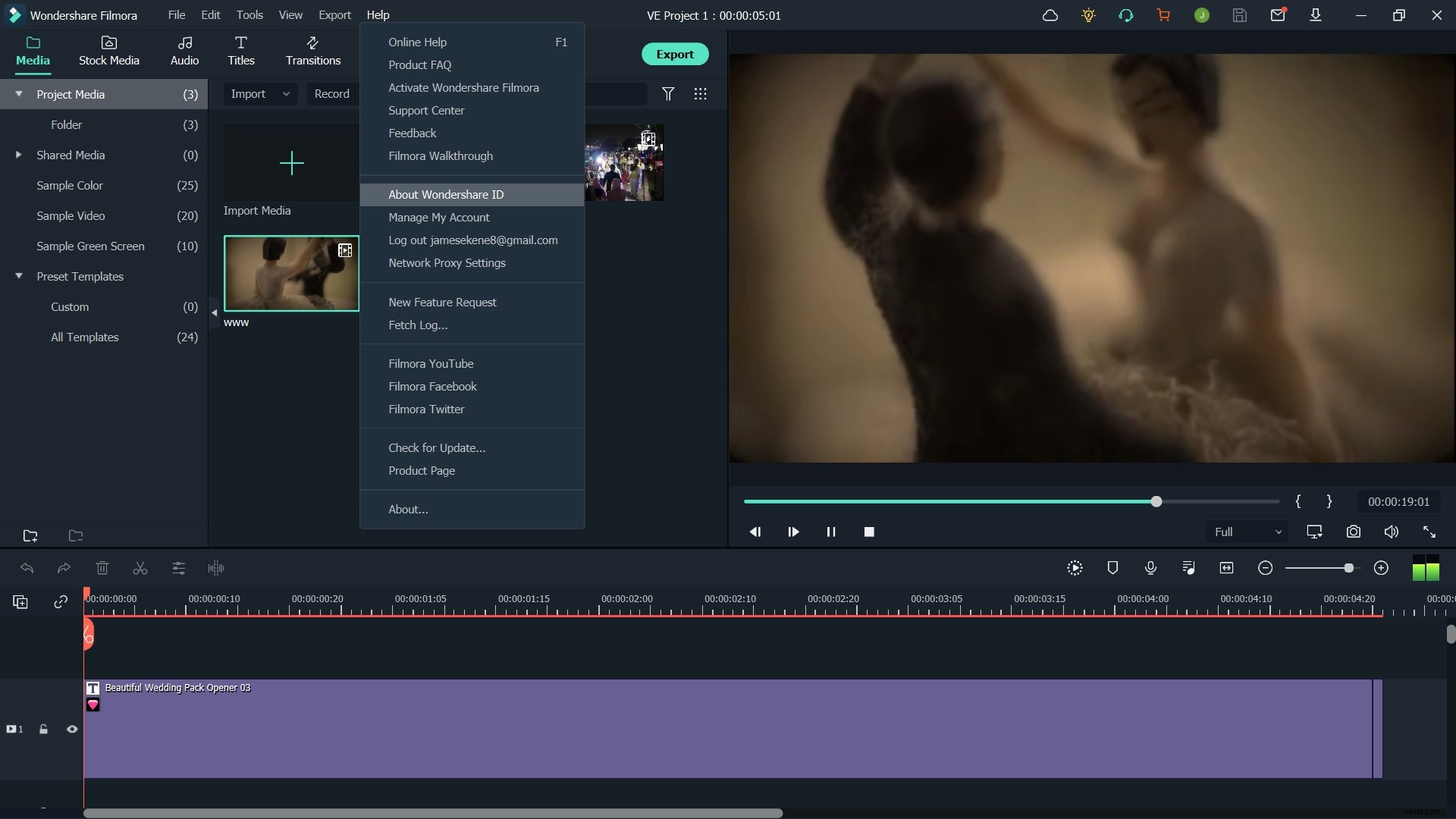
ステップ3:ビデオをエクスポートする
試用版を有効にすると、Filmoraのプレミアム版の機能を楽しむことができます。このプロジェクトでこれ以上編集したくない場合は、[エクスポート]ボタンをクリックします。これで、ビデオをエクスポートできます。
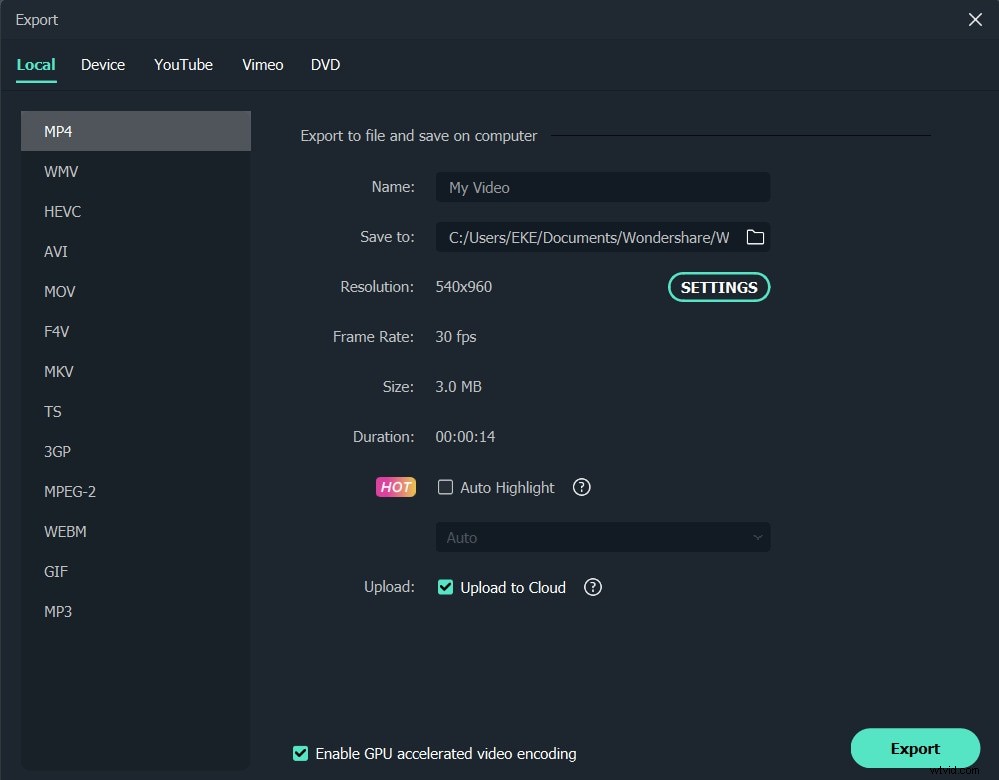
注:このビデオプロジェクトの一部のファイルを移動または削除した場合は、不足しているファイルを再度見つける必要がある場合があります。 [選択範囲を特定]をクリックします ボタンをクリックして、不足しているファイルをインポートします。

ビデオ編集を改善し、より魅力的なビデオを作成するには、パッケージFilmora&Filmstockビデオテンプレートを使用できます」、下の画像をクリックして、ストーリーテリングをより魅力的にする方法を確認してください。

パート3:透かしを削除するためにFilmoraを購入する場所
上記のパートでは、無料アクセスを利用するためにポイントを獲得することで、Filmora透かしを無料で削除する方法について説明しました。ただし、無料トライアルには常に特定の数の制限があります。あなたはコンテンツクリエーターなので、すべての機能を使用して、コンテンツをより魅力的で心地よいものに見せたいと考えています。そのためには、WondershareFilmoraを購入する必要があります。
購入してFilmoraの透かしを削除する方法がわからない場合でも、私たちはあなたをカバーします。 Filmoraのプレミアムバージョンを購入するために従うことができる段階的なテクニックをリストしました。
ステップ1:[購入]をクリックします
PCでFilmoraを起動し、[ログイン]ボタンをクリックしてWSIDにログインします。サブスクリプションを購入していない場合は、購入が表示されます 右上隅のオプション。フルバージョンを購入するには、それをクリックしてください。
ステップ2:適切なプランを選択する
開発者が提供する3つの異なるプランのウィンドウが表示されます。自分に合っていると思われるプランを選択し、今すぐ購入をクリックしてください その計画の下のオプション。
年間計画: Filmoraを1年間でUS$49.99で購入します。これには、FilmstockStandardAssetsの$9.99とAIポートレートアドオンの月額$5.99が含まれます。後のチェックを外すと、Filmoraを年間49.99米ドルで購入できます。
パーペチュアルプラン: Filmoraを79.99ドル(1回限りの料金)で入手できます。これには、FilmstockStandardAssetsの9.99ドルとAIポートレートアドオンの月額5.99ドルが含まれます。後のチェックを外すと、79.99米ドルの費用でFilmoraPerpetualを購入できます。
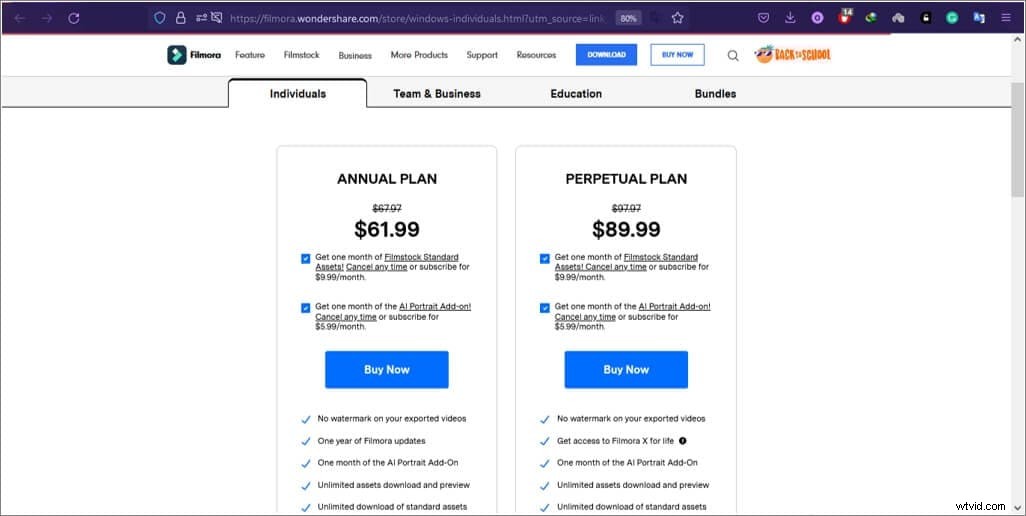
ステップ3:フォームに記入
プランを選択すると、WSIDにログインする必要があるフォームが表示されます。左側のパネルに、選択した商品が表示されます。お支払い方法を選択してください フォームに正しい情報を入力します。フォームに記入したら、セキュリティチェックアウトをクリックします ボタン。

Filmoraプランを購入したら、もう一度Filmoraにアクセスして、アカウント情報を更新してください。次に、[購入]ボタンがなくなり、Filmoraからビデオをエクスポートした後は透かしが表示されなくなります。
結論
Wondershare Filmora Video Editorの無料版ですが いくつかの貴重な機能があり、透かしなどの複数の制限があります。これらの透かしは無料で回避でき、プレミアムバージョンを購入することもできます。しかし、ほとんどの人は透かしを削除する方法を知りません。彼らを支援するために、 Filmoraを削除するための3つの異なる段階的な方法を考え出しました。 透かし 。自分に合ったテクニックを選んで編集を始めましょう!
